Добро пожаловать на WiFiGid! В этой статье мы покажем способы, которые помогут вам свернуть все окна на макбуке. При переходе с Windows на Mac OS это действие вообще неочевидно, но мы попытаемся разобраться. Просто повторяем и все получится
Способ 1 – Горячие клавиши
Самый быстрый способ для сворачивания окон – использовать горячие клавиши (что-то точно подойдет).
⌘ CMD + F3
F11Fn + F11 (макбуки)
⌘ CMD + M (свернуть активное окно)
Option + ⌘ CMD + M (свернуть все окна активного приложения)
⌘ CMD + H (свернуть текущую программу или игру)
Если вдруг что-то не работает, нужно сделать небольшую подготовку:
- Открываем «Системные настройки» (для этого можете нажать на иконку шестеренок в панели избранных программ или использовать ⌘ CMD + Пробел, а уже там в поиске набрать «Системные настройки»).
- Находим и нажимаем на Mission Control.
- Здесь видим поле «Показать рабочий стол». По умолчанию там используется клавиша F11, но на практике она может не работать из-за конфликта с другими программами. Поэтому назначаем сюда любое свое разумное сочетание клавиш и используем его для сворачивания всех окон с попаданием на рабочий стол.
Запомните это окно и обратите внимание на кнопку «Активные углы». Мы сюда еще вернемся ниже.
Способ 2 – Активные углы
Это мой самый любимый вариант, который требует разовой настройки.
- Снова переходим в Mission Control (смотрим предыдущий раздел) и в левом нижнем углу нажимаем на кнопку «Активные узлы».
- Появится окошко, где вы можете задать действие для любого из четырех углов экрана. Рекомендую выбрать правый нижний угол и задать для него действие «Рабочий стол».
- Теперь вам просто всегда будет достаточно навести мышь в правый нижний угол экрана, и вы попадаете на рабочий стол (прямо как на Windows).
Способ 3 – Жест (макбуки)
Если вы используете макбук, можно просто использовать жест на тачпаде. Складываем пальцы на тач как на рисунке ниже и просто разводим их в сторону:
А если потом «свернуть» пальцы обратно, окна вернутся обратно.



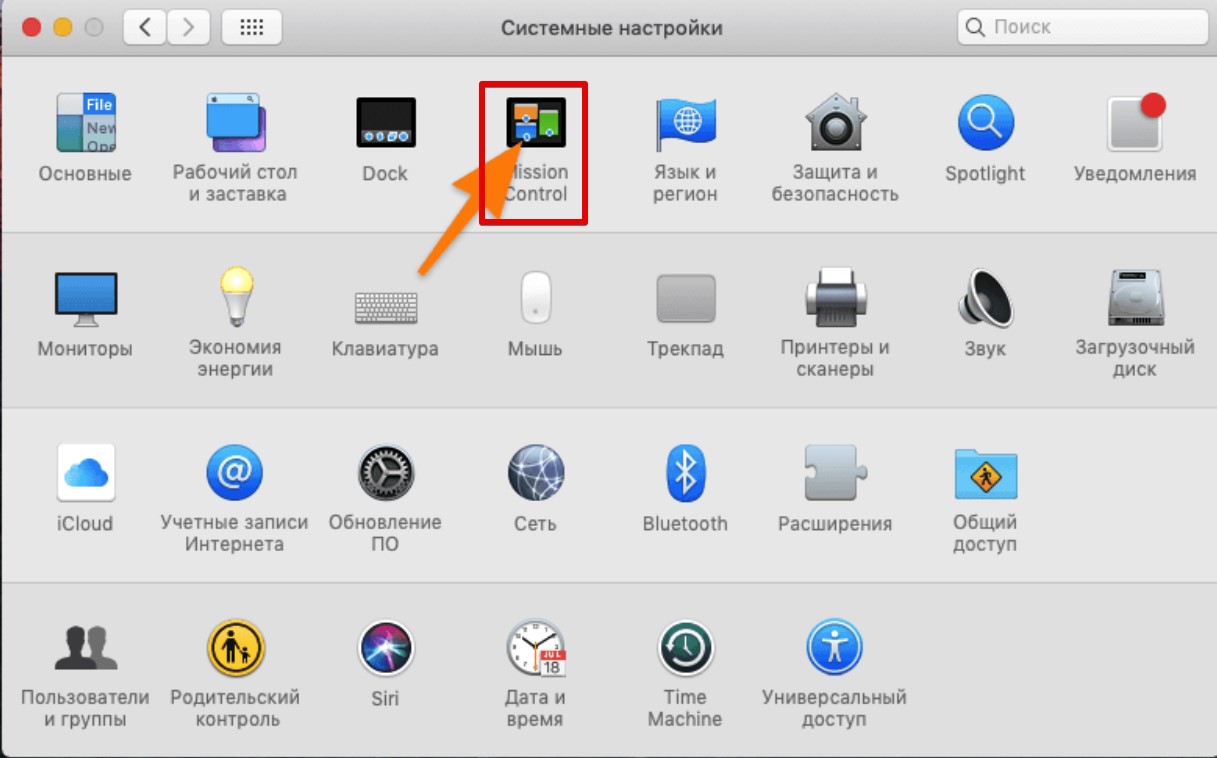
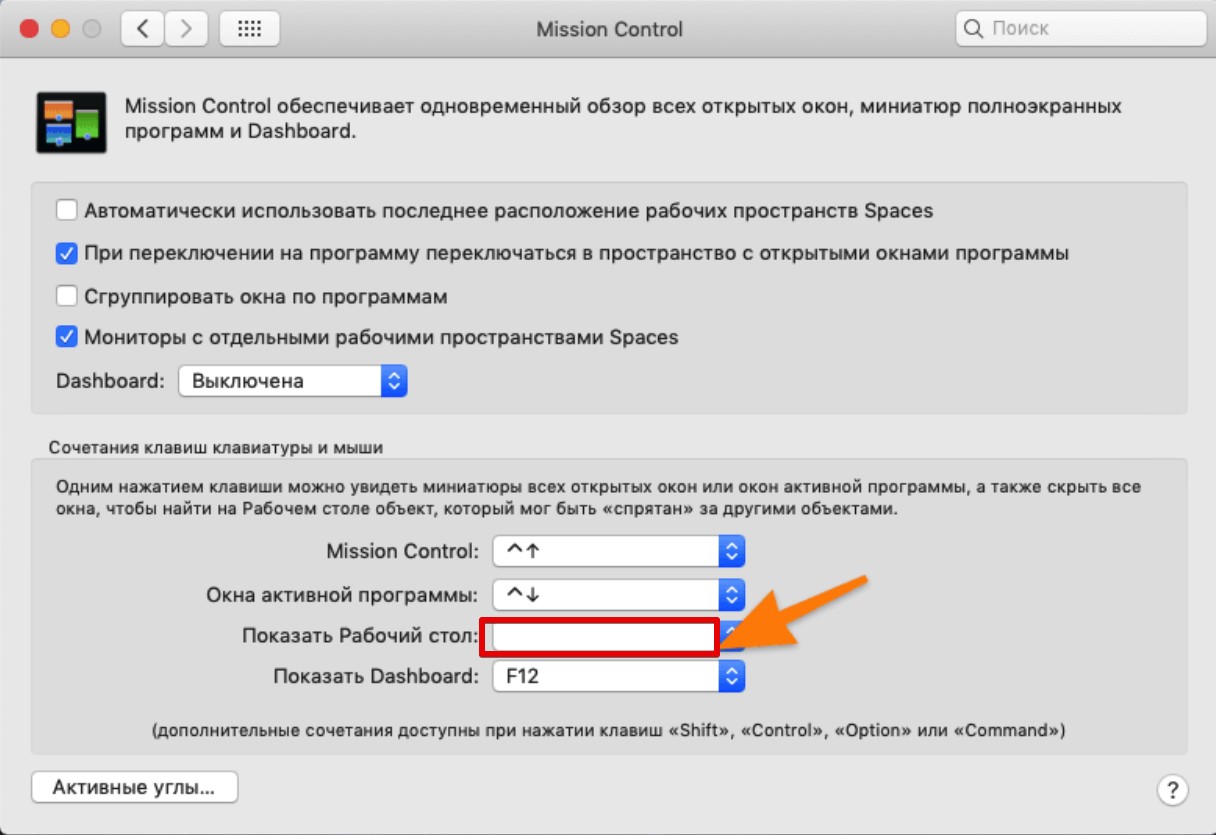
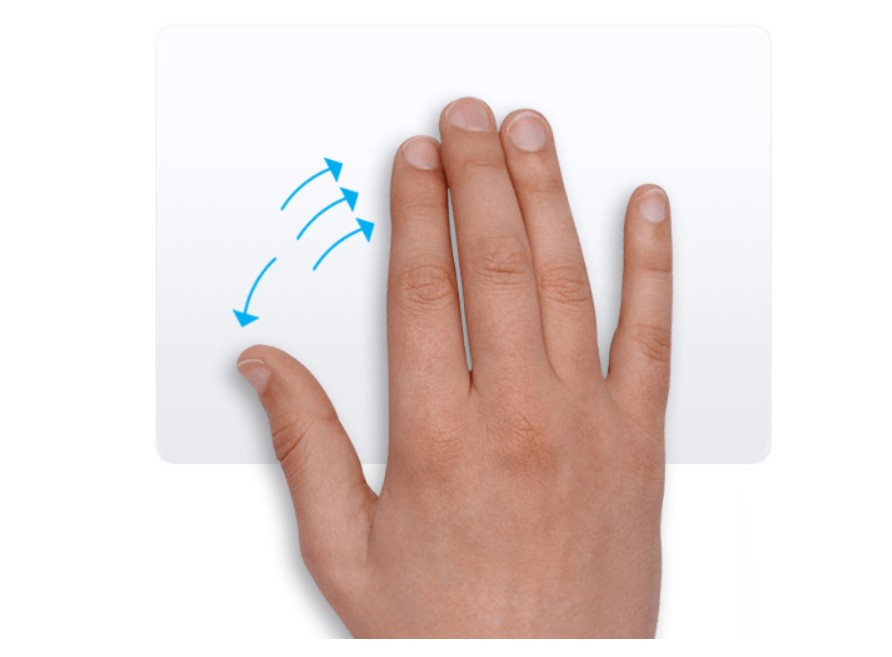
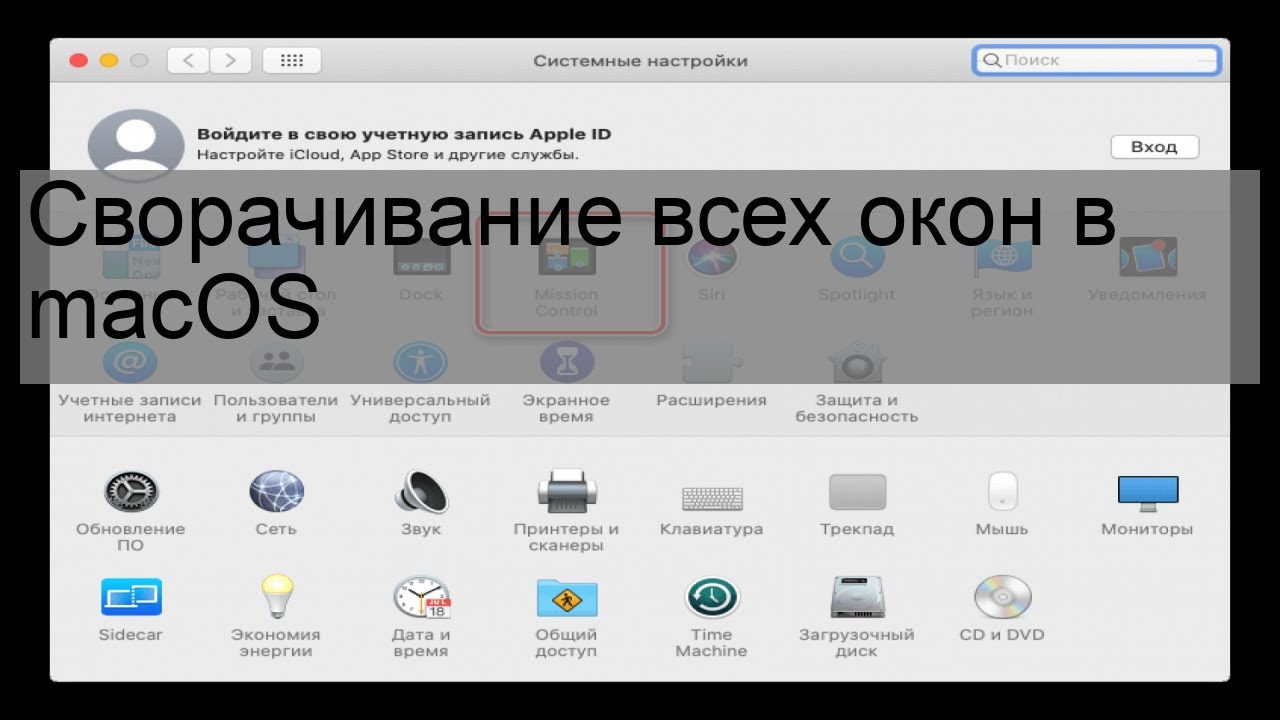




Спасибо! Вы очень помогли мне!
Сразу кнопки не работают, нужно отдельно настраивать, а потом все ок работает
хорошая инструкция, работает!!!!!!!!